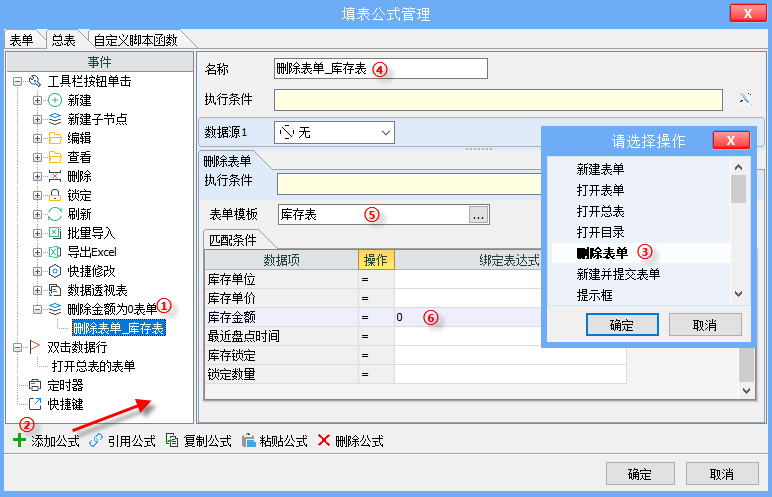1.作用
删除表单操作的作用是通过匹配条件来删除模板的表单。
2.使用方法
进入模板设计界面,单击【填表公式】,打开“填表公式管理”对话框,选中具体的事件,在对话框底部单击【添加公式】,弹出“请选择操作”对话框,选择“删除表单”公式,在选中的事件下添加好“删除表单”公式,并完善公式。
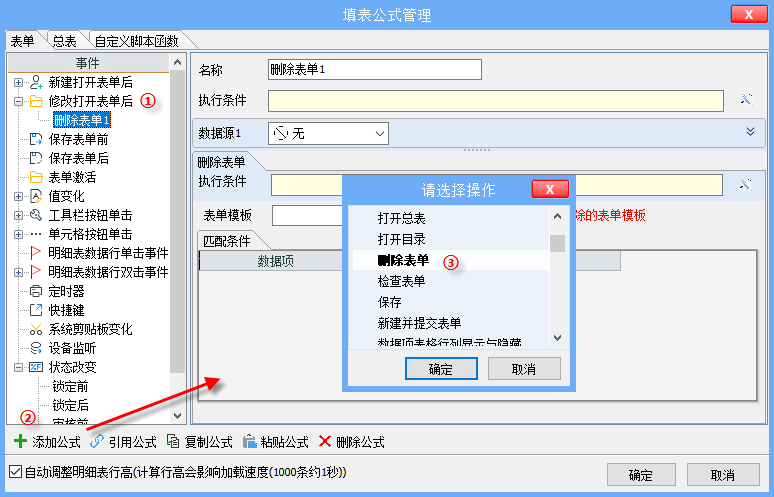
3.参数说明
一个完整的公式包含3部分:执行条件,数据源,删除表单(操作),其中执行条件默认为空,数据源为无,接下来再看详细的参数;
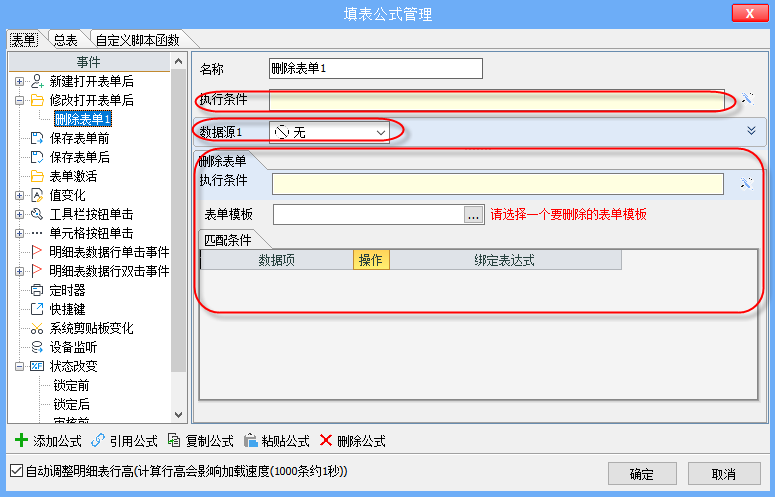
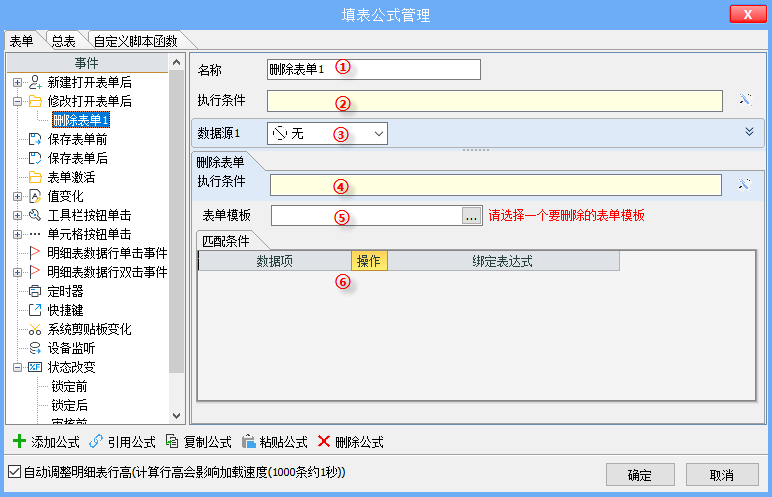
①名称:先给新建的公式取一个便于识别的名称,如“删除表单_金额为0”;
②执行条件:公式的“执行条件”是一个逻辑判断表达式,如果不满足,则整个公式都不执行,包括下面的“数据源”和“删除表单操作”操作都不会被执行 ,
详见“填表公式-概述”; ③数据源:作用是给后续的操作提供数据,可从模板的数据接口、系统内设的全局数据接口、新建表单、打开表单、导入excel、摄像头扫码、上传文件、询问对话框、本表单明细等获取数据,并将获取到的数据传给后续的操作中使用,默认为无,
详见“填表公式-数据源”; ④执行条件:操作的“执行条件”,是一个逻辑表达式,如果不满足,则“删除表单”操作不会被执行,与公式执行条件的区别,详细可参见填表公式-概述-执行条件,
详见“填表公式-概述”; ⑤表单模板:删除表单操作首先需要确定删除哪种模板的表单,可以通过设置“表单模板”来指定。例如:选择“供应商信息”模板,则删除表单操作将会删除《供应商信息》模板的表单。
⑥匹配条件:根据设置的“匹配条件”删除“表单模板”中满足条件的表单,不设置“匹配条件”,不会删除任何表单。
数据项列表会显示当前所选择“表单模板”的基本数据项,通过绑定表达式可以给“数据项”赋一个具体的值,也可以是一个表达式被计算后的值来作为匹配条件。例如我们给数据项“日期”绑定具体的值——“2019/07/11”,执行删除表单操作时,会删除“日期”为“2019/07/11”的表单;或者,我们给数据项“日期”绑定表达式——“系统变量.当前日期 -30”,假设当前日期为“2019/07/31”,执行删除表单操作时,会删除当前日期前30天,即“2019/07/01”的表单。点击【删除】按钮可删除绑定的表达式。
4.示例
我们以删除《库存表》中金额为0的表单为例,在总表中单击【删除金额为0表单】,自动删除《库存表》中金额为0的表单。
①在总表添加【删除金额为0表单】的按钮。进入《库存表》的模板设计界面,打开“填表公式管理”对话框,打开“总表”选项卡,选中“工具栏按钮单击”事件,单击【添加按钮】,将按钮标题设置为“删除金额为0的表单”,权限设置为“删除”,并添加“按钮图片”;
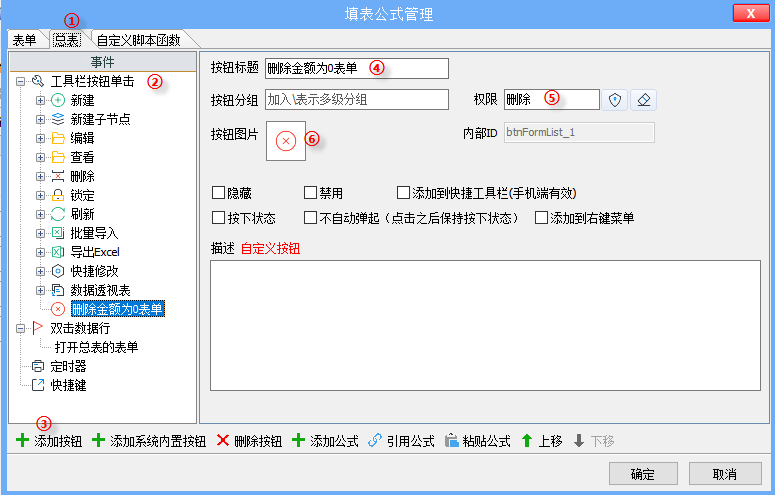
②添加“删除表单”操作。选中①中设置的事件,单击【添加公式】按钮,弹出“请选择操作”对话框,选择“删除表单”操作,将公式名称重命名为“删除表单_库存表”,要删除的表单为库存表中金额为0的表单,因此表单模板为“库存表”,只删除金额为0的表单,匹配条件中将库存表的“库存金额”数据项,绑定表达式“0”,只要满足该条件,可一次删除多个满足条件的表单;